win11禁用自动锁屏设置方法 win11电脑如何设置不锁屏
更新时间:2024-04-13 10:14:00作者:run
如今win11作为微软最新推出的操作系统,自带了自动锁屏功能,这在一定程度上保障了用户的隐私安全,有时候我们可能并不需要这个功能,或者觉得它有些麻烦。那么win11电脑如何设置不锁屏呢?接下来就让我们一起来了解win11禁用自动锁屏设置方法。
win11自动锁屏关闭步骤:
1、点击左下角任务栏中的“开始”,选择菜单列表中的“设置”。
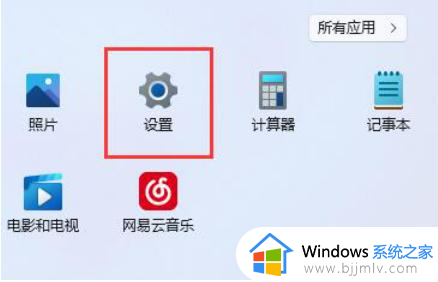
2、进入到“设置”界面后,点击右侧中的“电源”选项。
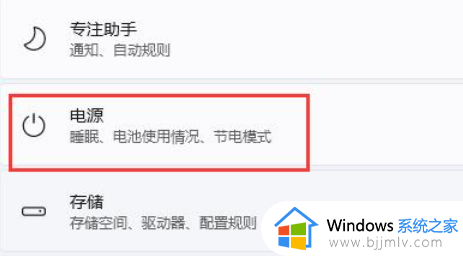
3、随后点击右侧中的“屏幕和睡眠”,然后即可看见下方中的两个选项。
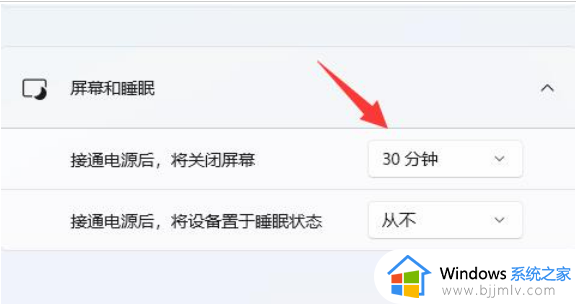
4、最后依次点击两个选项,分别选择下拉列表中的“从不”就可以了。
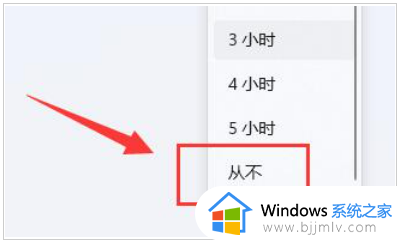
以上就是win11禁用自动锁屏设置方法的全部内容,有需要的用户就可以根据小编的步骤进行操作了,希望能够对大家有所帮助。
win11禁用自动锁屏设置方法 win11电脑如何设置不锁屏相关教程
- win11电脑自动锁屏怎么设置 win11自动锁屏设置方法
- win11自动锁屏哪里设置 windows11如何设置自动锁屏
- win11自动锁屏设置步骤 win11怎么设置自动锁屏
- win11怎么自动锁屏 win11设置自动锁屏操作方法
- win11自动锁屏时间在哪里设置 win11自动锁屏时间设置步骤
- win11已设置从不仍自动锁屏怎么办 win11设置了从不还会自动锁屏解决方法
- win11不锁屏不休眠怎么设置 win11设置不锁屏不休眠图文方法
- win11如何彻底关掉自动锁屏 win11怎么设置关闭自动锁屏
- win11电脑锁屏时间设置在哪 win11设置屏幕锁屏时间方法
- win11怎么设置电脑锁屏密码 win11设置电脑锁屏密码方法
- win11恢复出厂设置的教程 怎么把电脑恢复出厂设置win11
- win11控制面板打开方法 win11控制面板在哪里打开
- win11开机无法登录到你的账户怎么办 win11开机无法登录账号修复方案
- win11开机怎么跳过联网设置 如何跳过win11开机联网步骤
- 怎么把win11右键改成win10 win11右键菜单改回win10的步骤
- 怎么把win11任务栏变透明 win11系统底部任务栏透明设置方法
win11系统教程推荐
- 1 怎么把win11任务栏变透明 win11系统底部任务栏透明设置方法
- 2 win11开机时间不准怎么办 win11开机时间总是不对如何解决
- 3 windows 11如何关机 win11关机教程
- 4 win11更换字体样式设置方法 win11怎么更改字体样式
- 5 win11服务器管理器怎么打开 win11如何打开服务器管理器
- 6 0x00000040共享打印机win11怎么办 win11共享打印机错误0x00000040如何处理
- 7 win11桌面假死鼠标能动怎么办 win11桌面假死无响应鼠标能动怎么解决
- 8 win11录屏按钮是灰色的怎么办 win11录屏功能开始录制灰色解决方法
- 9 华硕电脑怎么分盘win11 win11华硕电脑分盘教程
- 10 win11开机任务栏卡死怎么办 win11开机任务栏卡住处理方法
win11系统推荐
- 1 番茄花园ghost win11 64位标准专业版下载v2024.07
- 2 深度技术ghost win11 64位中文免激活版下载v2024.06
- 3 深度技术ghost win11 64位稳定专业版下载v2024.06
- 4 番茄花园ghost win11 64位正式免激活版下载v2024.05
- 5 技术员联盟ghost win11 64位中文正式版下载v2024.05
- 6 系统之家ghost win11 64位最新家庭版下载v2024.04
- 7 ghost windows11 64位专业版原版下载v2024.04
- 8 惠普笔记本电脑ghost win11 64位专业永久激活版下载v2024.04
- 9 技术员联盟ghost win11 64位官方纯净版下载v2024.03
- 10 萝卜家园ghost win11 64位官方正式版下载v2024.03